Πως κάνουμε Partitions στον σκληρό δίσκο
Χρησιμοποιώντας το Partition Magic
Μετά την εγκατάσταση του Partition Magic δημιουργείται ένας φάκελος μέσω του οποίου αποκτάμε πρόσβαση στο σύνολο των επιμέρους προγραμμάτων που εγκαθιστά το εν λόγω πρόγραμμα.
Για το σύνολο των επεμβάσεων που επιθυμούμε να πραγματοποιήσουμε εκ των υστέρων στους σκληρούς δίσκους του συστήματος μας και εδώ θα επικεντρώσουμε την προσοχή μας επιλεγούμε το Partition Magic Pro από Start Programs\ Powerquest Partition Magic Pro.
Με την έναρξη του προγράμματος μας παρουσιάζονται στο παράθυρο του το σύνολο των δίσκων που διαθέτουμε στον υπολογιστή μας καθώς και όλα τα partitions στα οποία έχουμε τους έχουμε υποδιαιρέσει. Στο παράδειγμα που ακολουθεί θεωρούμε ότι έχουμε τρεις δίσκους στον υπολογιστή μας.
Στον πρώτο δίσκο έχουμε εγκατεστημένα τα Windows 98 SE στον δεύτερο άλλα προγράμματα και αρχεία και τέλος στον τρίτο δίσκο έχουμε πάλι δεδομένα και επιθυμούμε να δημιουργήσουμε νέα partitions ή να αλλάξουμε ορισμένα χαρακτηριστικά τους.
Για την δημιουργία ενός νέου partition στον τρίτο δίσκο πραγματοποιούμε τα παρακάτω βήματα:
1. Από το αρχικό παράθυρο του προγράμματος επιλέγουμε τον δίσκο (στην περίπτωση μας είναι ο δίσκος 3) στον οποίο θέλουμε να κάνουμε τις οποιεσδήποτε αλλαγές. Παρατηρούμε ότι ο δίσκος είναι primary η χωρητικότητα του 57 gb και το σύστημα αρχείων που διαθέτει είναι FAT32.
2. Εφόσον θέλουμε να δημιουργήσουμε νέο partition κάνουμε κλικ στο εικονίδιο "Create new partition" του προγράμματος ή επιλέγουμε από το μενού Wizards\Create new partition και στην συνέχεια με κλικ στο Next προχωρούμε στο επόμενο παράθυρο του προγράμματος το οποίο για την επιβεβαίωση της αρχικής μας επιλογής μας προτρέπει ξανά στην επιλογή του δίσκου.
Εφόσον το έχουμε ήδη επιλέξει συνεχίζουμε με κλικ στο Next.
3. Το πρόγραμμα στην συνέχεια μας ρωτά εάν το νέο partition πρόκειται να το χρησιμοποιήσουμε για την εγκατάσταση ενός νέου λειτουργικού συστήματος.
Ανάλογα με την επιλογή μας επιλέγουμε Yes ή No εδώ επιλέγουμε No και συνεχίζουμε στο επόμενο παράθυρο όπου ερχόμαστε να επιλέξουμε το σύστημα αρχείων που θέλουμε να υποστηρίζει το νέο partition.
Οι δυνατές επιλογές είναι: FAT (το υποστηρίζουν τα περισσότερα λειτουργικά) FAT32 (για Windows 95B 98 98 SE Me) NTFS (για Windows XP 2000 και NT) και Ext2 (για Linux μόνο).
Σημείωση : το FAT32 δεν βλέπει αρχεία και λειτουργικά που είναι σε NTFS δηλαδή αν σε ένα δίσκο η partition έχετε Windows 95B 98 98 SE Me σε FAT32 και σε ένα άλλο δίσκο η partition εχετε Windows XP 2000 και NT σε NTFS το λειτουργικό που θα είναι σε FAT32 δεν θα βλέπει το λειτουργικό και τα αρχεία που θα είναι στο NTFS σύστημα αρχείων.
4. Εφόσον στο βήμα 3 δεν επιλέξαμε το νέο partition για ένα νέο λειτουργικό σύστημα που απαιτεί primary partition η αντίστοιχη επιλογή είναι απενεργοποιημένη και προεπιλεγμένη βρίσκουμε την επιλογή Logical.
5. Προχωρούμε στο επόμενο παράθυρο όπου προτιμότερο είναι να ακολουθήσουμε εκείνο που μας προτείνει το πρόγραμμα τοποθεσία του νέου partition και στο επόμενο παράθυρο καλούμαστε να δηλώσουμε το μέγεθος του νέου partition.
To πρόγραμμα βλέποντας το συνολικό μέγεθος του σκληρού δίσκου στο οποίο πραγματοποιούμε τις αλλαγές από μόνο του προτείνει μια τιμή στο παράδειγμα δίνει την μισή τιμή της συνολικής χωρητικότητας.
Εάν θέλουμε αλλάζουμε την προεπιλεγμένη τιμή. Σε αντίθετη περίπτωση προχωρούμε στο επόμενο βήμα που είναι και το τελευταίο από όπου με κλικ στο finish ενημερώνουμε το πρόγραμμα για τις τελικές μας επιλογές.
6. Το μόνο που έχουμε να κάνουμε τώρα είναι κλικ στο εικονίδιο του προγράμματος "Apply Changes" και το πρόγραμμα αναλαμβάνει την υλοποίηση των επιλογών μας.
Μετά το πέρας των διαδικασιών για την ολοκλήρωση των αλλαγών που πραγματοποιήσαμε στο σύστημα μας μόλις κλείσουμε το πρόγραμμα αυτό μας προτρέπει για την επανεκκίνηση του συστήματος που οπωσδήποτε πρέπει να κάνουμε.
Στο σημείο αυτό τελείωσε και η διαδικασία δημιουργίας νέου partition σε έναν σκληρό δίσκο του υπολογιστή μας.
Έχοντας επιλέξει το Create new partition (1) με το πρόγραμμα Partition Magic επιλέγουμε αρχικά τον δίσκο στον οποίο θα δημιουργήσουμε ένα νέο partition (2)
Κατά την δημιουργία ενός νέου partition το πρόγραμμα μας προτρέπει να επιλέξουμε τον σκοπό χρήσης (3) του καθώς και τον τύπο του συστήματος αρχείων που αυτό θα υποστηρίζει (4).
Εάν δεν έχουμε επιλέξει το partition για την εγκατάσταση ενός δεύτερου λειτουργικού στον υπολογιστή μας ο τύπος του είναι προεπιλεγμένος (5) και είναι logical.
Στο επόμενο βήμα το πρόγραμμα μας προτείνει την τοποθέτηση του partition (6) και ακολουθούμε στΟ σημείο αυτό τις οδηγίες του.
Κατά την δημιουργία ενός νέου partition TO Partition Magic μας δίνει την δυνατότητα να καθορίσουμε το μέγεθος του (7a και 7b) και τέλος μας εμφανίζει το σύνολο των ρυθμίσεων που έχουμε πραγματοποιήσει πριν την εφαρμογή τους.
Στο παραπάνω παράδειγμα δημιουργήσαμε ένα νέο partition με σκοπό την καλύτερη διαχείριση των αρχείων που θέλουμε να εγκαταστήσουμε σε αυτό εφόσον ο δίσκος μας είναι 57 gb σε μέγεθος και το μικρότερο κομμάτι (cluster) που χρησιμοποιείται για την αποθήκευση αρχείων είναι μεγέθους 32 kb.
Με την δημιουργία ενός νέου partition σε αυτό χωρίζουμε τον δίσκο σε δυο τμήματα με cluster μεγέθους 16 kb αποφεύγοντας έτσι την σπατάλη του διαθέσιμου χώρου σε αυτόν ειδικά στην περίπτωση που στον δίσκο αυτό πρόκειται να έχουμε πολλά αρχεία μεγέθους μικρότερου από 32 kb.
Στην περίπτωση επίσης που σε κάποιο από τα προηγούμενα βήματα επιλέχθηκαν άλλες παράμετροι από εκείνες που πραγματικά θέλαμε το Partition Magic μας δίνει την δυνατότητα να τις αλλάξουμε μετά με μια σειρά από άλλες επιλογές που διαθέτει.
Έτσι μπορούμε να αλλάξουμε το μέγεθος οποιουδήποτε partition (resize partitions) να ενώσουμε δυο partition (merge partitions) και να αλλάξουμε το σύστημα αρχείων που υποστηρίζει.
Κάνοντας κλικ στο εικονίδιο Apply Changes του προγράμματος Partition Magic το πρόγραμμα ξεκινά την υλοποίηση τους (9) και στην συνέχεια σε σχετικό παράθυρο (10) μας δείχνει την εξέλιξη της εφαρμογής των επιλογών μας.
Στο παράθυρο βλέπουμε τις αλλαγές που πραγματοποιήθηκαν στο σύστημα μας πριν και μετά την δημιουργία ενός νέου partition στον δίσκο 3 (Α και Β).
Το πρόγραμμα στην ουσία δημιούργησε στον αρχικό σκληρό δίσκο ένα extended partition και στην συνέχεια στο τελευταίο ένα logical partition το οποίο είναι και ο καινούργιος δίσκος που βλέπουμε στο σύστημα μας με το όνομα DISK3-PART2
skip to main |
skip to sidebar



Translator-Μεταφραστης
Αρχειοθήκη ιστολογίου
-
►
2012
(1)
- ► Ιανουαρίου (1)
-
►
2011
(16)
- ► Δεκεμβρίου (4)
- ► Φεβρουαρίου (7)
- ► Ιανουαρίου (1)
-
▼
2009
(73)
- ► Δεκεμβρίου (6)
- ► Σεπτεμβρίου (1)
-
▼
Μαρτίου
(27)
- Δωρεαν Προγράμματα για όλες τις δουλειές
- free tv
- Δωρεάν παρακολούθηση ταινιών και σειρών, online [GR]
- Η Γλώσσα Προγραμματισμού Basic Απλά και Σύντομα
- Τι Είναι το FrontPage
- Εισαγωγή στο TCP/IP
- Λειτουργικό Σύστημα Linux
- Τι Είναι τα Windows
- Η Ορολογία (Γλωσσάριο) των Δικτύων Υπολογιστών
- Η Ορολογία (Γλωσσάριο) του Internet
- download free movies
- Συμβουλές για ένα ήσυχο Pc!
- Δωρεάν σκληρός δίσκος απο το Gmail
- Αυξήστε την ταχύτητα στο internet
- WiFi
- Νεκρά πίξελ?
- Πώς να συνδέσεις Laptop/PC με τη TV
- Αποστολή fax
- Απόκρυφοι φάκελοι
- Δώστε ζωή στην μπαταρία του laptop
- ΓΙΑ ΝΑ ΜΗΝ ΣΑΣ ΚΟΥΡΑΖΕΙ ΤΟ Pc
- Πως να κάνετε autorun σε cd
- Δωρεάν κλήσεις από PC σε σταθερό
- Πως κάνουμε Partitions στον σκληρό δίσκο
- Ο υπολογιστής δεν αναγνωρίζει τον δίσκο
- Στείλτε δωρεάν SmS
- FORMAT για XP
Χρησιμες ιστοσελιδες
Microsoft fix it - Online αυτόματη διόρθωση προβλημάτων στα Windows Vista.
youtube to mp3

.+funny animation.+ AIDS.+ Αποχαιρετισμός στα όπλα.+ Ελπιδα.+ Φιλια.+ twitter.+ ελεγχος του ΝΟΥ.+ αλκοτεστ.+ model.+ Μαθημα ζωης.+ βασανιστηρια.+ καλημερα.+ αθλητικα.+ τεχνη.+ Greenpeace.+ animal`s+.+Ελληνικος κινηματογραφος.+Μουσικη+.+fairytale. Διαφορα.+.pink panther.+ .zeitgeist addendum. + Earthlings.+ .Δανια 2009.+ .τα καλυτερα. +.τι ειναι το meatrix.+ .το θαυμα της ζωης.






































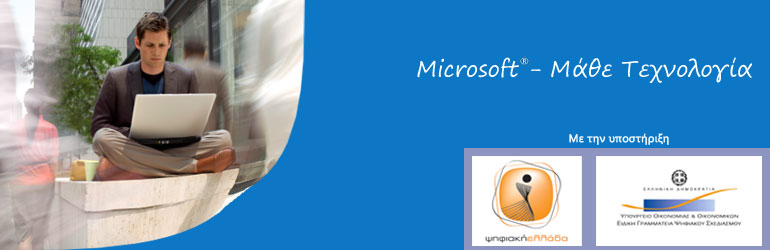
Δεν υπάρχουν σχόλια:
Δημοσίευση σχολίου